Cách đăng nhập vào đĩa Yandex đã tạo. Cách mở đĩa Yandex. tạo bản trình bày trong đĩa Yandex trực tuyến của công cụ Office
Xin chào các độc giả thân mến của trang blog. Đĩa Yandex, sẽ được thảo luận trong bài viết này, đã xuất hiện khá lâu và tôi tích cực sử dụng nó để tải xuống, lưu trữ và bất cứ điều gì khác.
Ý tưởng về lưu trữ đám mây và đồng bộ hóa dữ liệu (lần đầu tiên được thể hiện trong một sản phẩm vào năm 2010) rất hứa hẹn và đang nhận được ngày càng nhiều người hâm mộ trên Internet.
Tôi vẫn chưa có thời gian để thử nghiệm tất cả các sản phẩm đám mây trên thị trường, ngoại trừ Dropbox, nhưng tôi rất ấn tượng với khả năng của Drive.
Với nó, bạn có thể tải tất cả dữ liệu quan trọng đối với mình lên đám mây và lưu trữ ở đó bao lâu tùy thích.
Bạn có thể làm việc trên các tài liệu nằm trên đám mây ở văn phòng, ở nhà và trên đường, nhận qua đĩa truy cập miễn phí vào Microsoft Office trực tuyến.
Trong trường hợp này, mọi thứ sẽ được đồng bộ hóa nhanh chóng và lỗi thiết bị sẽ không dẫn đến mất tệp, các tệp trùng lặp sẽ được tự động tải lên Yandex.
Ngoài ra, bạn có thể tải tập tin lên Đĩa Yandex không chỉ để lưu trữ mà còn để chuyển chúng cho bạn bè của bạn và sẽ không có giới hạn thời gian đối với việc lưu trữ của họ (sử dụng liên kết nhận được, người dùng sẽ có thể tải xuống các tệp có kích thước tối đa 50 GB hoặc xem đối tượng bạn đã tải xuống trực tiếp trong bộ lưu trữ đám mây hoặc lưu nó vào Đĩa của bạn).
Bạn có thể làm việc với dịch vụ này thông qua một chương trình đặc biệt dành cho PC hoặc máy tính xách tay hoặc thông qua ứng dụng di động. Chúng tôi sẽ nói về tất cả những điều này một cách chi tiết trong phần tiếp theo của ấn phẩm này.
7 lý do để chọn Yandex Disk
Như tôi đã đề cập, có khá nhiều dịch vụ đám mây. Tất cả họ đều đang đấu tranh để được chia sẻ cùng một chiếc bánh (cho bạn và tôi). Đương nhiên, bất kỳ giải pháp đổi mới nào được áp dụng trong một dịch vụ sẽ ngay lập tức được áp dụng ở các dịch vụ khác. Các yếu tố quyết định bây giờ là sự thuận tiện, độ tin cậy và khả năng chi trả.
Hãy xem đứa con tinh thần của Yandex có thể mang lại cho chúng ta những gì để chúng ta muốn bắt đầu sử dụng đám mây này và thậm chí trả tiền cho nó. Đi...
Khi cài đặt ứng dụng Disk trên điện thoại di động hoặc máy tính bảng của mình, bạn sẽ có thể kích hoạt tính năng tự động tải lên tất cả ảnh và video được chụp bằng máy ảnh của thiết bị của bạn lên đám mây Yandex.
Bản thân chức năng này rất tiện lợi và có ở nhiều đối thủ cạnh tranh. Nhưng trong trường hợp này, tất cả ảnh và video từ điện thoại thông minh hoặc máy tính bảng có thể bị tải về không giới hạn.

Nó có nghĩa là gì? Giả sử bạn có 10 GB được cung cấp miễn phí ngay sau khi đăng ký. Bạn cài đặt ứng dụng Yandex Disk trên tất cả các thiết bị di động của mình (cũng như trên các thiết bị quan trọng khác của bạn) và kích hoạt tính năng tự động tải xuống không giới hạn các tệp phương tiện.
Tất cả chúng sẽ nằm trong thư mục “Camera” trên đám mây của bạn, nhưng dung lượng chúng chiếm sẽ không được tính vào biểu giá của bạn. Ví dụ: thư mục Máy ảnh có thể lưu trữ hàng terabyte ảnh và video nhưng bạn sẽ chỉ có gói miễn phí 10 GB.
Bạn có thể nhận GB dung lượng ổ đĩa miễn phí bằng cách sử dụng các chương trình khuyến mãi và mã khuyến mại
Ngay sau khi đăng ký dịch vụ, bạn sẽ nhận được tối đa 10 GB (miễn phí) thuộc quyền sở hữu chung của mình. Tuy nhiên, để phổ biến dịch vụ, các chương trình khuyến mãi liên tục được tổ chức và mã khuyến mại được phân phối để nhận thêm gigabyte trong đám mây Yandex.
Bạn có thể nhận từ hàng chục đến hàng trăm GB dung lượng lưu trữ miễn phí và mãi mãi (không ai có thể lấy nó khỏi bạn). Có những người nhận được miễn phí một phần tư terabyte trở lên theo cách này. Dưới đây là ví dụ về các chương trình khuyến mãi trước đây:

Làm thế nào tôi có thể tìm hiểu về một chương trình khuyến mãi đang diễn ra? Mọi thứ đều rất đơn giản. Bạn đăng ký Drive và sẽ nhận được thông báo qua email về lần phân phối hợp đồng biểu diễn miễn phí tiếp theo. Như bạn hiểu, thư Yandex và đám mây về cơ bản là một dịch vụ. Vì vậy, hộp thư (tài khoản) của bạn càng cũ thì bạn sẽ nhận được càng nhiều hợp đồng biểu diễn miễn phí - 1 GB mỗi năm tồn tại.


Bất kỳ ai cũng có thể sử dụng liên kết này để xem tệp này (nếu đó là tài liệu, video hoặc ảnh) hoặc tải xuống (vào máy tính của họ hoặc lên đám mây của họ trên Yandex). Không giống như Dropbox, không có hạn chế đặc biệt nào về số lượng và tần suất tải xuống (tất nhiên là trong giới hạn hợp lý). Đồng thời, bạn có thể tải các tệp rất lớn lên đám mây - lên tới 50 GB.
Chi phí mua thêm dung lượng trong Yandex Cloud thấp
Tôi đã quen với việc lưu trữ rất nhiều thứ trong dịch vụ đám mây (nay là Dropbox) - từ mật khẩu đến ảnh từ album dành cho trẻ em. Hóa ra đó là một dung lượng rất lớn và tôi không có đủ gigabyte miễn phí trên bất kỳ Drive đám mây nào. Bây giờ tôi có mức giá 1 Terabyte trong Dropbox và tôi phải trả 99 đô la cho nó hàng năm (khoảng 7 nghìn rúp).
Nếu chúng tôi xem xét dịch vụ Yandex này thì 1 terabyte Tôi sẽ chỉ thức dậy 2 nghìn rúp mỗi năm, rẻ hơn gấp ba lần.

Tôi chuẩn bị gia hạn đăng ký Dropbox của mình và cuối cùng tôi quyết tâm chuyển sang Yandex - nó rất hấp dẫn về giá và gần như giống nhau về tính năng.
Cách tạo Đĩa Yandex và đăng nhập vào trang của bạn
Thực ra nó rất đơn giản, nhưng tôi vẫn sẽ tập trung vào những điều đơn giản mà mới sử dụng dịch vụ đám mây thường vẫn chưa được hiểu đầy đủ. Hãy nói ngắn gọn:
- Đĩa được tạo trên đám mây, tức là. trên máy chủ () của Yandex. Đây là vùng vật lý trên ổ cứng máy chủ được phân bổ cho bạn để lưu trữ bất kỳ tệp nào.
- Bạn có thể truy cập vào đám mây thông qua giao diện web (tại disk.yandex.ru) hoặc thông qua các chương trình đặc biệt dành cho PC (máy tính xách tay) hoặc thiết bị di động.
- Các tệp từ đĩa của bạn sẽ có thể truy cập được từ mọi nơi trên thế giới từ bất kỳ thiết bị nào, trừ khi bạn mất mật khẩu tài khoản Yandex của mình.
- Bạn cũng có thể tạo bản sao của ổ đĩa trên đám mây trên máy tính của mình (toàn bộ hoặc một phần). Để thực hiện việc này, bạn sẽ cần cài đặt chương trình Yandex.Disk 3.0 đặc biệt và đánh dấu các thư mục đó từ đám mây mà bạn muốn đồng bộ hóa với thư mục được tạo trên máy tính (máy tính xách tay) của bạn.
- Trên thiết bị di động, bản sao của toàn bộ Đĩa không được tạo - bạn chỉ có thể tải lên các tệp cần thiết một cách nhanh chóng hoặc định cấu hình lưu trữ một số tệp trong số chúng trong bộ nhớ của thiết bị.
- Hãy nhớ rằng khi bạn xóa nội dung nào đó khỏi thư mục Yandex Disk trên máy tính của mình, bạn đồng thời xóa nội dung đó khỏi đám mây. Ở đây luôn có sự đồng bộ hóa nghiêm ngặt. Điều ngược lại cũng đúng - việc thêm nội dung nào đó vào thư mục này thông qua đồng bộ hóa, nó cũng sẽ xuất hiện trên đám mây.
- Một “Đĩa” có thể được sử dụng từ nhiều máy tính và thiết bị cùng một lúc. Điều này thậm chí còn thuận tiện vì nó cho phép, chẳng hạn, trao đổi tập tin với “gia đình” của bạn mà không cần gửi chúng qua thư. Hơn nữa, đối với mỗi máy tính, bạn chỉ có thể định cấu hình đồng bộ hóa một số thư mục nhất định (không phải tất cả).
- Theo tôi, việc mua gói cước 1 Terabyte và sử dụng đám mây cùng cả gia đình là rất thuận tiện. Có lợi nhuận và thuận tiện. Đây không phải là quảng cáo vì sẽ không có lợi nhuận từ việc bạn mua hay không mua hệ thống phòng thủ tên lửa. Vì vậy, suy nghĩ lớn tiếng.
Vì thế, tạo đĩa Yandex- trước hết nó đơn giản tạo một tài khoản trong Yandex(đăng ký). Nếu bạn đã có rồi thì tức là bạn đã có Disk rồi, chỉ là bạn chưa biết hoặc không để ý thôi. Làm thế nào để kiểm tra?
Tạo hoặc chỉ cần đăng nhập?
Quá trình cài đặt trên Windows diễn ra theo cách tiêu chuẩn. Nhưng phô mai miễn phí chỉ có trong bẫy chuột, vì vậy theo mặc định, các hộp kiểm được chọn, gợi ý rằng bạn đồng thời biến công cụ này thành công cụ tìm kiếm và tất nhiên rằng cùng một máy nhân bản RuNet sẽ được cài đặt.
Bạn có thể bỏ chọn tất cả các hộp này, nhưng cá nhân tôi thích trình duyệt của họ và tôi đã sử dụng tìm kiếm của họ được mười năm nay. Vì vậy hãy để họ sống:
Tiếp theo, họ sẽ cho bạn biết về chương trình tuyệt vời này và ý tưởng tuyệt vời về việc lưu trữ tệp trên Yandex, cho phép bạn truy cập chúng từ mọi nơi trên thế giới và đồng bộ hóa nội dung của đám mây và thư mục trên máy tính của bạn, như cũng như chia sẻ một số tệp để truy cập công khai hoặc cá nhân.
Tự động tải ảnh và video lên Yandex.Disk từ điện thoại của bạn
Đây là một trong những chiêu dụ giúp bạn có thể quảng bá dịch vụ ra thị trường. Chuyện thật tuyệt vời, Trong thực tế.
Bật tính năng tự động tải lên ảnh và video trong cài đặt ứng dụng
Sau khi cài đặt ứng dụng Disk trên thiết bị di động của mình và khởi chạy lần đầu tiên, bạn sẽ ngay lập tức được thông báo về chức năng này và được yêu cầu kích hoạt nó (chỉ khi được kết nối qua Wi-Fi hoặc với bất kỳ loại kết nối Internet nào):
Không có cái gì mới ở đây cả. Dropbox đã tự động đồng bộ hóa ảnh và video từ điện thoại của bạn với bộ lưu trữ trong nhiều năm nay. Nhưng mẹo nhỏ là trong Dropbox, những tệp này chiếm hết dung lượng ổ đĩa được phân bổ cho bạn, nhưng trong Yandex, chúng dường như chiếm hết dung lượng. không tính. Ngay cả khi bạn ném hàng terabyte khỏi điện thoại của mình, điều đó sẽ không ảnh hưởng đến kích thước không gian được phân bổ cho bạn.
Quá trình đồng bộ hóa tự diễn ra ở chế độ nền kể từ thời điểm bạn khởi chạy ứng dụng trên điện thoại di động của mình:
Đúng, nếu bạn đã đặt giới hạn trong cài đặt để chỉ truyền ảnh và tài liệu video khi được kết nối riêng với Internet qua Wi-Fi, thì việc tiêu hao đa phương tiện sẽ không bắt đầu bằng kết nối Internet thông thường (Yandex sẽ xử lý lưu lượng truy cập phải trả tiền của bạn ).
tái bút Khi pin yếu, quá trình đồng bộ hóa sẽ bị chậm lại. Chỉ cần kết nối thiết bị với bộ sạc và mọi thứ sẽ bắt đầu tải lại lên đám mây. Nó giống nhau trong Dropbox.
Những cái này và những cái khác tùy chọn khởi động có sẵn trong cài đặt ứng dụng của bạn (bánh răng ở góc trên bên trái trên iPhone):
Ở tất cả Ứng dụng di động YandexDisk rất giống với những gì tôi đã quen với Dropbox và đây là một điểm cộng rất lớn đối với tôi. Bốn tab giống nhau ở phía dưới và gần như các cài đặt giống nhau có sẵn bằng cách nhấp vào biểu tượng bánh răng:
Ngoài cài đặt để khởi động không giới hạn, tại đây bạn cũng có thể xem dung lượng trống còn lại trên đám mây và cũng có thể đặt mật khẩu cho chính ứng dụng đó (có thể nói là để tránh điều đó). Tôi chỉ làm điều sau vì tôi dự định lưu giữ những thông tin có giá trị trong kho lưu trữ này:
Ảnh và video di động từ Yandex.Disk trên máy tính của bạn
Bây giờ, hãy xem nơi tìm các tệp đồ họa và video này được tự động tải lên đám mây từ điện thoại của bạn. Về mặt logic, trong bộ lưu trữ đám mây, chúng phải nằm trong thư mục “Camera”, nhưng chỉ có lời mời cài đặt chương trình trên PC (tại sao điều này không rõ ràng?).
Nói chung, bạn sẽ tìm thấy tất cả ảnh từ điện thoại di động của mình trong thư mục “Ảnh” và “Mới nhất” trên đám mây. Nhưng đó không phải là tất cả. Ví dụ: tôi rất thuận tiện khi chụp ảnh và chụp ảnh màn hình trên điện thoại di động, sau đó tự động mở chúng trên máy tính thông qua dịch vụ đám mây. Tôi đã quen với điều này trong Dropbox và không muốn bỏ thói quen này.
Nhưng không có vấn đề gì ở đây. Yandex Disk hoàn toàn biết cách đồng bộ hóa mọi thứ được hợp nhất từ các tiện ích di động với một tiện ích được tạo đặc biệt trên máy tính của bạn thư mục “Ảnh và video từ Yandex.Disk”. Một điều nữa là theo mặc định, tùy chọn này không được bật và bạn sẽ cần phải kích hoạt nó, đồng thời chọn vị trí lưu trữ cho tất cả rác di động này.
Để thực hiện việc này, nhấp chuột phải vào biểu tượng chương trình trong khay và chọn "Cài đặt". Chuyển đến tab cuối cùng và chọn hộp “Sao chép ảnh và video vào máy tính của bạn để bạn có chúng trong tay”.
Ngay khi bạn chọn hộp này, bạn sẽ được hỏi trong một cửa sổ riêng chọn vị trí thư mục(thư mục), nơi tất cả nội dung này sẽ được tự động tải xuống. Hơn nữa, thư mục này sẽ không nhất thiết phải nằm bên trong thư mục YandexDisk được tạo khi cài đặt chương trình. Chọn vị trí dựa trên dung lượng trống trên máy tính của bạn hoặc các tiêu chí khác.
Khi bạn nhấp vào “OK” và “Áp dụng”, bạn sẽ được hỏi xem bạn có muốn tải xuống ngay các video và tệp ảnh đã có sẵn trên đám mây từ thiết bị di động của bạn hay không.
Đồng ý và quá trình sẽ bắt đầu và trong tương lai bạn sẽ không phải lo lắng về bất cứ điều gì - việc tải xuống các tệp phương tiện mới sẽ tự động diễn ra.
Cách sử dụng chương trình Yandex.Disk
Tuy nhiên, chúng tôi hơi mất tập trung vì đang cài đặt ứng dụng Y.Disk trên máy tính (hoặc máy tính xách tay) của mình. Trước khi bắt đầu tải tệp của mình lên Yandex, bạn cần phải đăng nhập (đăng nhập bằng tên người dùng và mật khẩu của bạn).
Chia sẻ tập tin và thư mục qua YandexDisk
Tất cả các tệp được tải lên đám mây từ thư mục Yandex Disk bạn có thể công khai nó. Thậm chí không phải vậy.
Bất kỳ tập tin hoặc thư mục nào trên máy tính của bạn bạn có thể công khai nó. Nó có nghĩa là gì? Chà, bạn có thể gửi cho ai đó một liên kết trong một lá thư, chẳng hạn như xem những bức ảnh về kỳ nghỉ của chúng tôi. Đối thủ sẽ nhận được liên kết này và khi nhấp vào nó, họ sẽ bình tĩnh xem những bức ảnh bạn đã chia sẻ theo cách này (hoặc bất kỳ tệp nào khác).
Trên thực tế, đây sẽ là một dịch vụ tương tự như dịch vụ lưu trữ tệp nhưng không có bất kỳ hạn chế nào về thời gian lưu trữ.
Để đặt bất kỳ tệp nào trên PC của bạn ở chế độ công khai (ngay cả tệp không có trong thư mục YandexDisk), bạn chỉ cần nhấp chuột phải vào tệp đó và chọn mục từ menu ngữ cảnh “Sao chép liên kết tới Yandex.Disk”.
Ngay sau đó, ở góc dưới bên trái của màn hình, bạn sẽ thấy thông báo rằng liên kết đến tệp hoặc thư mục này đã được sao chép vào bảng tạm và bạn có thể gửi nó qua thư, đăng trên diễn đàn hoặc trên mạng xã hội một cách an toàn .
Đáng chú ý là bằng cách này bạn có thể chia sẻ không chỉ các tệp đã có trong thư mục Yandex Disk mà còn bất kỳ tệp nào khác trên máy tính của bạn. Ngay sau khi bạn thực hiện việc này, chúng sẽ tự động được tải lên bộ lưu trữ đám mây (phím tắt trên khay chương trình sẽ chuyển sang màu xanh trong quá trình tải xuống) và bạn sẽ nhận được một liên kết mà bạn có thể gửi cho bạn bè của mình, xuất bản trên trang web hoặc thực hiện cái gì đó khác với nó.
Ví dụ: đây là trang mà đối thủ của bạn (người mà bạn đã gửi liên kết) sẽ trông như thế nào nếu bạn chia sẻ toàn bộ thư mục ảnh với anh ta. Anh ấy có thể xem chúng ngay tại đây (ở định dạng thư viện ảnh) và sau đó, nếu muốn, anh ấy có thể tải chúng xuống máy tính của mình (trong một kho lưu trữ) hoặc tải chúng lên đám mây của mình trên đĩa Yandex.
Đây là giao diện của tệp bản trình bày mà bạn đã công khai (một lần nữa, bạn có thể xem tệp đó trực tiếp trên đám mây hoặc tải xuống).
Nhấp chuột phải vào thư mục mong muốn và chọn "Thiết lập quyền truy cập"(xem ảnh chụp màn hình trước đó). Tôi sẽ cảnh báo bạn ngay lập tức - đừng lo lắng nếu bạn thấy toàn bộ danh sách những người ở đó được đánh dấu “Quyền truy cập đầy đủ” (lúc đầu tôi rất sợ). Đó chỉ là Yandex lấy danh bạ của bạn từ thư của bạn và đây chỉ là khoảng trống để gửi lời mời và chúng vẫn chưa được cấp bất kỳ quyền truy cập nào.
Trước tiên, bạn phải gửi lời mời đến người này, trước đó đã chỉ ra mức độ truy cập mà bạn sẽ cấp cho anh ta: Đầy đủ (khả năng chỉnh sửa và xóa) hoặc Chỉ xem. Lời mời có thể được gửi đến bất kỳ người nào - miễn là người đó có Email. Anh ấy sẽ nhận được một lá thư tương tự với cùng email này:
Nếu người này có tài khoản Yandex, thì sau khi nhấp vào liên kết, anh ta sẽ tự động truy cập Drive của mình, chấp nhận lời mời và thấy ở đó thư mục được cung cấp cho anh ta để truy cập chung. Nếu không có tài khoản, trước tiên anh ta sẽ phải tạo một tài khoản và chỉ sau đó, bằng cách nhấp vào liên kết này, anh ta sẽ thấy thư mục quý giá. Hay anh ấy sẽ không nhìn thấy nó?
Anh ta sẽ không nhìn thấy nó cho đến khi anh ta nhấn nút. "Chấp nhận lời mời" trên tab menu bên trái "Chia sẻ". Sau đó, bạn có thể tìm kiếm thư mục dùng chung trên tab “Tệp” của cùng menu bên trái.
Chỉ vậy thôi, tất cả những gì còn lại là chuyển các tập tin văn phòng đến đó để cộng tác hoặc tạo chúng bằng các công cụ Disk tích hợp sẵn và lưu chúng vào thư mục dùng chung này. Thì đấy.
Bạn có thể làm gì bằng cách đăng nhập vào trang của mình trong Yandex Drive?
Chà, nói chung có thể tải tệp lên mà không cần cài đặt chương trình Yandex Disk thông qua giao diện thư của bạn. Khi vào đó, bạn sẽ thấy tab “Disk” ở trên cùng. Trên thực tế, đó là cách tôi biết đến dịch vụ đám mây này - tôi nhận được một email có liên kết, sau đó tôi được khuyến khích thử điều kỳ diệu này trong thực tế.
Bằng cách đi tới tab này, bạn sẽ nhận được tất cả các tùy chọn tương tự để quản lý tệp của mình trên đám mây (tải xuống, tính toán lưu trữ, di chuyển, v.v.) như khi sử dụng chương trình máy tính để bàn.
Thậm chí nhiều hơn một chút - có thể xem giỏ đang diễn ra, cũng như xem các đối tượng thuộc phạm vi công cộng:
Các tệp được lưu trữ trên đám mây, được đánh dấu bằng vòng tròn màu đen ở bên phải, là được phát hành, I E. có sẵn để tải xuống bởi bất kỳ ai biết liên kết tải xuống (cá nhân tôi thường sử dụng Y.Disk để tải các tập tin cần chuyển cho ai đó lên đó).
Bạn có thể thay đổi trạng thái truy cập, như tôi đã đề cập, bằng cách sử dụng menu ngữ cảnh của tệp hoặc thư mục, được gọi bằng cách nhấp chuột phải. Bạn có thể xem danh sách tất cả các tệp được chia sẻ trên tab “Chia sẻ”.
Và tất nhiên, tính năng thú vị nhất chỉ có trong giao diện web đám mây Yandex là khả năng xem các phiên bản tài liệu và khả năng khôi phục từ một trong những phiên bản này. Ví dụ: trong khi chỉnh sửa tệp văn bản, bạn có thể vô tình thay đổi (xóa) nội dung nào đó và sau đó lưu tệp mà không nhận ra.
Nhưng nếu nó được lưu trữ (đồng bộ) trên đám mây thì không sao. Chỉ cần truy cập disk.yandex.ru, chuyển đến tab “Tệp” hoặc “Cuối cùng”, tìm tệp này và nhấp chuột phải vào nó. Từ menu mở ra, chọn “Lịch sử thay đổi”.
Trong cửa sổ mở ra, bạn sẽ thấy tất cả các phiên bản của tệp này trong hai tuần qua (với gói trả phí, các thay đổi sẽ được lưu trữ trong ba tháng). Tìm phiên bản bạn cần bằng cách sử dụng ngày hoặc chỉ cần mở tất cả chúng liên tiếp, sau đó khôi phục phiên bản đó. Tất cả.
Hãy tiếp tục. Tùy thuộc vào loại của chúng, nhiều tệp được tải xuống và lưu trữ trong Yandex không chỉ có thể được tải xuống mà còn có thể xem qua giao diện web. Đây chủ yếu là các tài liệu văn bản và Word, hình ảnh, tệp nhạc và những thứ khác.
Tất cả các công cụ chính cho phép bạn tải lên, tạo, xóa và tải xuống tệp đều hiển thị rõ ràng. Khi tải qua giao diện web bạn sẽ thấy giới hạn 10 gigabyte, đó là do sự không hoàn hảo của một số trình duyệt. Để tải xuống các đối tượng lớn hơn, bạn sẽ phải sử dụng chương trình máy tính để bàn có thể kéo các tệp nặng tới 50 GB.
Bạn chỉ cần tải tệp lên đám mây này kéo chúng bằng chuột trực tiếp đến trang Đĩa được mở trong trình duyệt hoặc theo cách truyền thống là tìm hiểu sâu về máy tính của bạn thông qua nút “Tải xuống” ở góc trên bên trái của giao diện web Đĩa.
Trong hộp thoại tải xuống, bạn có thể ngay lập tức đặt đối tượng này ở chế độ công khai và sao chép ngay liên kết tới nó.
Đám mây Yandex trong túi của bạn
Giao diện của các phiên bản di động của Yandex Disk rất giống với Dropbox mà tôi đã mô tả (đường dẫn đến bài viết nằm ở đầu ấn phẩm này). Phiên bản ứng dụng dành cho iOS (iPad và iPhone) có thể được tải xuống và đối với Android — .
Bạn chỉ có thể sử dụng điện thoại thông minh của mình:
Chỉ cần chuyển điện thoại sang chế độ ảnh và đưa lên màn hình - chính điện thoại sẽ nhắc bạn theo liên kết:
Tôi sử dụng đĩa Yandex trên iPhone SE của mình và thấy nó khá tiện lợi (mặc dù tôi cũng làm việc song song với Dropbox, vì cái này không can thiệp vào cái kia). Khi bạn vào ứng dụng này lần đầu tiên, bạn sẽ ngay lập tức được nhắc kích hoạt tính năng tự động tải xuống và lưu trữ ảnh cũng như video được quay trên tiện ích trong một thư mục được tạo đặc biệt trên đám mây này (không giới hạn). Tôi đã viết chi tiết về điều này và sẽ không lặp lại.
Nếu ban đầu bạn từ chối khởi động và bây giờ đã thay đổi ý định, tùy chọn này có thể được kích hoạt trong cài đặt ứng dụng(bánh răng ở góc trên bên trái).
Ở đó, bạn cũng có thể chọn thời điểm tải ảnh và video mới từ iPad lên đám mây Yandex - khi làm việc qua Wi-Fi hoặc luôn:
Nhìn chung, giao diện của phiên bản di động của chương trình YandexDisk rất đơn giản và dễ hiểu:
Ứng dụng di động này sẽ cho phép bạn xem hầu hết các tệp được lưu trữ trên Yandex và bạn có thể thử mở những tệp không hoạt động trong một ứng dụng chuyên dụng trên máy tính bảng hoặc điện thoại thông minh của mình.
Bạn có thể thấy các biểu tượng khác nhau ở bên phải của tập tin và thư mục. Một chuỗi có nghĩa là bạn đã đặt tệp hoặc thư mục này ở chế độ công khai (đã tạo liên kết tới nó và có thể chia sẻ nó với ai đó). Biểu tượng máy bay có nghĩa là "Chế độ ngoại tuyến", I E. tệp hoặc thư mục này không chỉ nằm trên đám mây và trên tiện ích của bạn (trong bộ nhớ của nó).
Nói chung, điều này rất thuận tiện và tiết kiệm đáng kể lưu lượng. Giả sử bạn đã kết nối Internet qua Wi-Fi ở nhà và bạn có thể dễ dàng tải phim, ảnh, sách, v.v. lên đám mây Yandex. rác. Sau đó, mở Drive trên điện thoại của bạn và đặt từng tệp này ở chế độ khả dụng ngoại tuyến:
Đối với điều này chỉ là đủ vuốt tập tin bằng ngón tay của bạn từ trái sang phải (hoặc ngược lại) và chọn biểu tượng máy bay trong menu mở ra. Tất cả các tệp được đánh dấu theo cách này sẽ ngay lập tức được tải xuống điện thoại của bạn về mặt vật lý (qua Wi-Fi miễn phí tại nhà, bạn lưu ý). Thế là xong, hãy coi như bạn đã chuẩn bị sẵn sàng cho công việc.
Thuận tiện, tất cả các tệp ngoại tuyến (đã được lưu trong bộ nhớ điện thoại) có thể được tìm thấy trên một tab riêng của ứng dụng tuyệt vời này:
Đương nhiên, bạn có thể tải các tệp từ tiện ích của mình lên đám mây (nút dấu cộng màu xanh lam được sử dụng cho việc này), nhưng điều này sẽ chẳng có ý nghĩa gì nếu bạn đã bật tính năng tự động tải xuống đa phương tiện. Nhìn chung, Yandex Disk, theo tôi, có thể trở thành một cách thuận tiện không chỉ để lưu trữ mà còn truyền các tập tin (ảnh, video đã quay, v.v.) từ điện thoại thông minh sang máy tính để bàn hoặc máy tính xách tay.
Và ngược lại, chuyển các tệp văn bản hoặc video khác nhau sang điện thoại thông minh để bạn có việc cần làm trên đường đi làm (ở nhà, bạn có thể tải xuống qua Wi-Fi mà không cần lo lắng về giao thông).
Tổng cộng
Tôi thích mọi thứ cho đến nay và tôi còn một tuần để đưa ra quyết định về việc chuyển từ Dropbox sang Yandex Disk. Tại sao tôi lại nghĩ đến việc di chuyển? Người lỗ mãng tầm thường. Tại sao phải trả gấp ba lần rưỡi cho cùng một dịch vụ.
Xem cho chính mình:
- Ya.Disk hiện cũng lưu trữ các phiên bản tệp (lịch sử thay đổi).
- Với cùng một terabyte, họ yêu cầu ít hơn nhiều.
- Ứng dụng di động này rất giống nhau cả về hình thức lẫn chức năng.
- Các tệp phương tiện từ các tiện ích được tải xuống tự động và thậm chí không tính đến trọng lượng của chúng (thực sự là một thủ thuật thú vị).
- Chương trình máy tính để bàn YandexDisk, mặc dù không quen thuộc nhưng khá hoạt động nếu bạn nhìn vào nó và thực hiện chính xác những gì tôi cần.
Tại sao tôi lại do dự? Thật là chuyện nhỏ khi tôi đã thử nghiệm Dropbox trong nhiều năm sử dụng liên tục, nhưng tôi vẫn sử dụng Yandex Disk không quá chuyên sâu và do đó tôi sợ rằng một số cạm bẫy có thể xuất hiện trong quá trình chuyển đổi.
Vì vậy, tôi xin lời khuyên từ những người đã sử dụng đám mây này lâu năm. Bạn nghĩ sao?
Chúc bạn may mắn! Hẹn gặp lại bạn sớm trên các trang của trang blog
Bạn có thể quan tâm
Tìm kiếm bằng hình ảnh, ảnh chụp hoặc bất kỳ hình ảnh nào được tải lên trong dịch vụ miễn phí picid.club - nó hoạt động như thế nào?
Dịch vụ lưu trữ tệp miễn phí - cách tải ảnh lên và nhận liên kết tới ảnh
Radikal - lưu trữ ảnh miễn phí với tính năng tải ảnh nhanh chóng và dễ dàng qua Radikal.ru
Ngày tốt!
Để nhanh chóng chuyển tập tin cho người khác và thậm chí giữa PC, máy tính xách tay và điện thoại của bạn, rất thuận tiện khi sử dụng đĩa Yandex (dịch vụ lưu trữ tập tin đám mây). Tôi đã tải ảnh lên đó một lần (ví dụ) - và chúng có thể được xem từ tất cả các thiết bị có quyền truy cập Internet. Ngoài ra, bạn có thể tiết kiệm đáng kể dung lượng trong bộ nhớ điện thoại của mình (nhiều người thường không có đủ dung lượng) bằng cách thiết lập tính năng tự động tải video và ảnh lên đám mây.
Thêm vào đó là khả năng làm việc trực tuyến với các tài liệu Word, Excel và Power Point (không cần cài đặt bất cứ thứ gì trên PC của bạn). Nó rất thoải mái!
Chưa kể rằng thông tin trên ổ đĩa đám mây được bảo vệ đáng tin cậy hơn khỏi nhiều hiểu lầm khác nhau (vi-rút, sự cố hệ thống tệp, định dạng sai, v.v.) hơn trên một ổ cứng cổ điển. Những thứ kia. sẽ rất hợp lý nếu gửi một số thông tin lên đám mây để sao lưu (nhân tiện, việc này có thể được thực hiện tự động, chúng ta sẽ nói thêm về điều đó ở phần sau của bài viết).
Trên thực tế, trong bài viết này tôi muốn chỉ ra cách có thể cấu hình và sử dụng tất cả những thứ này một cách nhanh chóng. Tôi nghĩ ghi chú này sẽ hữu ích cho tất cả những người vẫn chưa quen với đĩa đám mây.
Và như vậy, gần hơn với chủ đề ...
Đăng ký và đăng nhập vào ổ đĩa [Trên Windows và Android]
Nhìn chung, việc đăng ký dịch vụ khá chuẩn đối với những sản phẩm như vậy. Trước tiên, hãy theo liên kết bên dưới để đến trang web chính thức của đĩa Yandex và nhấp vào nút “Bắt đầu đĩa” (xem ảnh chụp màn hình bên dưới).

Tiếp theo, bạn cần cung cấp thông tin chi tiết của mình: tên, họ, thông tin đăng nhập, mật khẩu và số điện thoại. Nhân tiện, nếu bạn đã có thư từ Yandex (hoặc bạn sử dụng các sản phẩm khác của công ty này), thì việc đăng ký sẽ nhanh hơn (chỉ cần đăng nhập vào tài khoản của bạn, liên kết sẽ nằm phía trên mẫu đăng ký).

Sau khi đăng ký, bạn có thể bắt đầu tải xuống các ứng dụng cho Windows và Android (để truy cập và làm việc với các tệp trên đĩa).
Cho cửa sổ

Tôi sẽ không hiển thị toàn bộ quá trình cài đặt, bởi vì... Quá trình cài đặt là tiêu chuẩn (giống như các chương trình khác) và không chứa bất kỳ điều gì phức tạp (thú vị).

Sau khi cài đặt ứng dụng, biểu tượng “Đĩa Yandex” đặc trưng sẽ xuất hiện trên màn hình của bạn và trong khay hệ thống, hãy xem ảnh chụp màn hình bên dưới. Bấm vào nó sẽ mở ra một cửa sổ có tất cả các file, thư mục

Cửa sổ làm việc với các tệp đĩa không khác gì Explorer cổ điển: tất cả các hành động đều giống nhau. Theo nguyên tắc, việc tạo, chỉnh sửa và xóa các tệp và thư mục không gây khó khăn gì ngay cả đối với người dùng mới làm quen.

Dành cho Android
Cài đặt ứng dụng trên Android cũng là tiêu chuẩn. Chỉ cần truy cập Google Play (liên kết ở trên) và nhấp vào nút cài đặt.

Sau khi cài đặt, mở phím tắt ứng dụng, nhập tên người dùng và mật khẩu (được chỉ định khi đăng ký), đặt mã PIN (điều này là cần thiết để không ai ngoại trừ bạn có thể truy cập vào đĩa, ngay cả khi bạn mất điện thoại) và woo-a-la - bạn đang ở trong đĩa. Xem ảnh chụp màn hình bên dưới.

Cách tăng dung lượng trống trên đĩa Yandex
Nhìn chung, dung lượng ổ đĩa được phân bổ liên tục thay đổi (tùy thuộc vào các chương trình khuyến mãi, điều kiện khác nhau, v.v.): ví dụ: vài năm trước, tôi được cấp 10 GB khi đăng ký (thật khó để đoán họ sẽ cung cấp cho bạn bao nhiêu vào thời điểm đó). sự đăng ký).
Họ cũng tặng thêm như một phần thưởng. dung lượng để sử dụng hộp thư (trong trường hợp của tôi là 9 GB) và để cài đặt ứng dụng trên điện thoại (32 GB). Tổng cộng, nó có dung lượng khoảng 47 GB (khá đủ cho tài liệu, ảnh, tập tin).

Nếu bạn cần nhiều dung lượng hơn đáng kể, bạn có thể mua nó với số tiền nhỏ mỗi tháng. Để xem mức giá hiện tại: chỉ cần mở ứng dụng Yandex Disk và ở cuối cửa sổ, nhấp vào liên kết “Mua thêm” (xem ảnh chụp màn hình bên dưới).

Ví dụ: ngày nay, 100 GB “thêm” chỉ có giá 67 rúp/tháng. Nếu bạn cần nhiều hơn, chẳng hạn như 1 TB, bạn sẽ phải trả 167 rúp/tháng.

Cách tải tập tin và ảnh lên đĩa
Trên Windows
Câu hỏi này thường được hỏi bởi những người chưa làm việc với đĩa Yandex. Nói chung, mọi thứ thực sự rất đơn giản: đầu tiên bạn cần mở đĩa (bạn có thể sử dụng biểu tượng khay, xem ảnh chụp màn hình bên dưới).

Sau một thời gian, các tập tin sẽ được tải xuống: đối diện với chúng, bạn sẽ thấy các dấu kiểm nhỏ màu xanh lá cây (đã đồng bộ hóa). Xem ví dụ dưới đây.

Nhân tiện, không cần thiết phải khởi chạy ứng dụng Yandex Disk: ví dụ: trong Explorer (Windows 10) có một liên kết đến thư mục có đĩa. Chỉ cần mở thư mục mong muốn và sao chép tệp vào đó (nếu bạn đã bật đồng bộ hóa trong cài đặt ứng dụng, các tệp cũng sẽ được gửi lên đám mây).
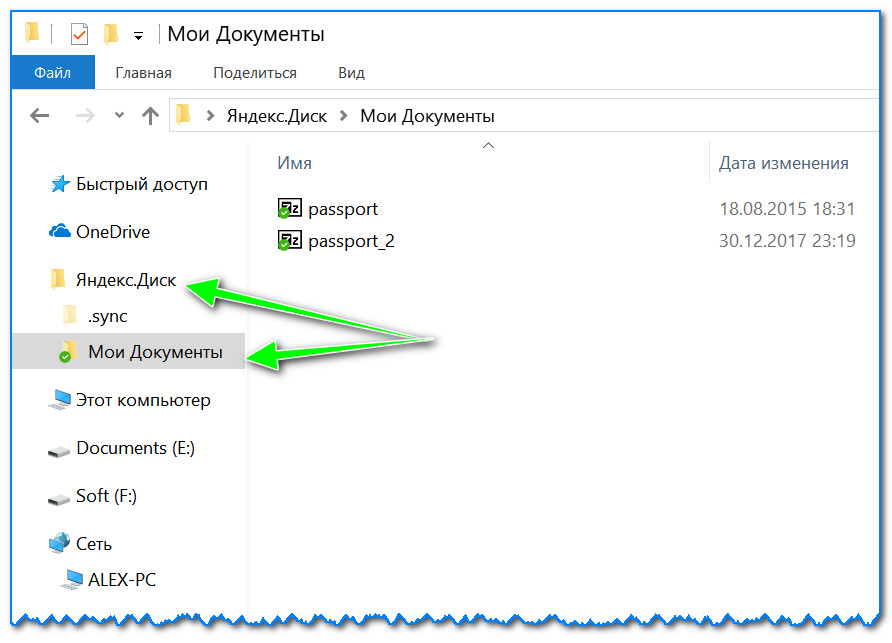


Để tự động tải ảnh lên đĩa Yandex:
- chạy chương trình;
- sau đó trong menu mở tab “Cài đặt”;
- bật tính năng tự động tải ảnh lên qua Wi-Fi (hoặc thậm chí chọn tùy chọn “Qua bất kỳ mạng nào” nếu bạn sử dụng Internet không giới hạn trên điện thoại của mình);
- Bây giờ tất cả ảnh sẽ được tự động tải lên đĩa Yandex. Ngay cả khi có điều gì đó không ổn xảy ra với điện thoại của bạn, bạn vẫn có thể nhanh chóng khôi phục tất cả ảnh của mình. Đáng tin cậy và thuận tiện!

Cách cung cấp tệp để người dùng khác tải xuống
lựa chọn 1
Nếu bạn sử dụng ứng dụng Yandex Disk, việc này được thực hiện rất nhanh - chỉ cần chọn một tệp hoặc thư mục và nhấp vào nút “Sao chép liên kết” trong menu.


Lựa chọn 2


Tùy chọn số 3 (nếu chúng ta đang nói về Android)
Đầu tiên, hãy mở ứng dụng Disk và đi đến thư mục mong muốn.


Cách thiết lập tự động sao chép tài liệu của tôi sang ổ đĩa đám mây (sao lưu!)
Mọi thứ khá đơn giản. Tôi sẽ xem xét nó từng bước một.
1) Trước tiên, hãy mở cài đặt đĩa Yandex (để thực hiện việc này, bạn có thể sử dụng biểu tượng khay bên cạnh đồng hồ. Xem ảnh chụp màn hình bên dưới).

2) Tiếp theo, tôi khuyên bạn nên chuyển ngay đến tab “Nâng cao” và kiểm tra xem đồng bộ hóa đã được bật chưa (nghĩa là tất cả các tệp được tạo và sửa đổi trong thư mục trên ổ cứng của bạn sẽ ngay lập tức được tải lên đĩa Yandex ở chế độ tự động (nghĩa là , trùng lặp) )).

3) Trong tab "Cơ bản", kiểm tra xem chương trình có tự động khởi động hay không. Sau đó mở cài đặt vị trí thư mục.

4) Xem vị trí của thư mục sẽ được đồng bộ hóa với đám mây (nếu cần, hãy di chuyển nó sang phân vùng ổ cứng khác).

5) Bây giờ hãy mở Explorer, nhấp chuột phải vào thư mục Tài liệu hệ thống và mở thuộc tính của nó. Ví dụ dưới đây.

Mở File Explorer và đi tới thuộc tính của thư mục Tài liệu.
6) Trong tab "Vị trí", nhấp vào nút "Di chuyển" và di chuyển nó đến bất kỳ thư mục nào nằm trong "C:\Users\alex\YandexDisk" * (* đường dẫn được hiển thị làm ví dụ, bạn sẽ có thư mục của riêng mình - xem điểm 4 ở trên, nơi chúng tôi đã xem xét các thư mục trong cài đặt ứng dụng) . Những thứ kia. Chúng tôi đang di chuyển thư mục hệ thống "Tài liệu" sang thư mục sẽ được đồng bộ hóa với đĩa Yandex.

7) Cá nhân tôi đặt tên cho thư mục của mình là “Tài liệu của tôi”, tôi đã chuyển hệ thống vào đó là “Tài liệu”. Bây giờ tất cả các tệp (ảnh, tài liệu, video, v.v.) nằm trong thư mục này sẽ tự động được sao chép vào ổ đĩa đám mây!

8) Bạn có thể làm việc với các tài liệu đã được chuyển, cả trong thư mục nằm trên ổ cứng HDD và bằng cách mở ứng dụng đĩa Yandex. Thoải mái!

Khôi phục một tập tin đã sửa đổi
Nhân tiện, điều hấp dẫn khác về đĩa Yandex: bạn có thể xem lịch sử thay đổi tệp. Hãy tưởng tượng, bạn đã chỉnh sửa một tài liệu không chính xác và lưu nó. Và sau đó họ nhớ ra rằng họ đã loại bỏ những thứ không cần thiết khỏi nó... Tôi nên làm gì?

Sự bổ sung được chào đón...
Chỉ vậy thôi, chúc may mắn!
Được phát triển bởi Yandex. Dịch vụ này cho phép người dùng lưu trữ dữ liệu cá nhân của họ trên đám mây. Hiện tại, bạn có thể tải 10 GB ảnh, video hoặc tài liệu lên bộ lưu trữ hoàn toàn miễn phí. Nếu cần thêm dung lượng, bạn có thể mua nó với một khoản phí đăng ký nhỏ, chẳng hạn, có thể mua thêm 10 GB với giá 30 rúp mỗi tháng hoặc 300 rúp mỗi năm. Một lợi thế rất lớn của dịch vụ là bạn có thể lưu ảnh không chỉ từ máy tính mà còn từ các mạng xã hội - VKontakte, Odnoklassniki và Instagram.
Cần lưu ý rằng vài năm trước, người ta chỉ có thể sử dụng bộ lưu trữ đám mây Yandex.Disk khi được mời. Bây giờ bất cứ ai cũng có thể làm điều này bằng cách đăng ký email Yandex. Tôi biết rằng nhiều người dùng quan tâm đến nhiều câu hỏi khác nhau về việc sử dụng Yandex.Disk. Đăng nhập vào trang của bạn, nó được thực hiện như thế nào? Hoặc làm cách nào để tải tệp mới lên đám mây (đọc về cách làm việc với Yandex.Disk)? Trong bài viết này, tôi sẽ nói về cách bạn có thể đăng nhập vào hồ sơ lưu trữ đám mây của mình từ nhiều thiết bị khác nhau.
Từ máy tính của bạn
Để đăng nhập vào Yandex.Disk từ máy tính của bạn, bạn sẽ cần:

Quan trọng! Bạn cũng có thể đăng nhập vào hồ sơ Yandex.Disk của mình từ trang chính. Để thực hiện việc này, bạn cần di chuột qua thông tin đăng nhập của mình ở góc trên bên trái và nhấp vào “Drive của tôi”.

Để đăng nhập vào Yandex.Disk từ một máy tính khác, bạn cần thực hiện tất cả các bước tương tự. Tuy nhiên, khi thực hiện xong, bạn nên đăng xuất khỏi email để ngăn người khác sử dụng tập tin cá nhân của bạn. Để đăng xuất khỏi tài khoản cá nhân của bạn, bạn cần nhấp vào thông tin đăng nhập ở góc trên bên trái, sau đó nhấp vào nút “Đăng xuất”. 
Khôi phục mật khẩu
Nhiều người dùng quan tâm đến câu hỏi liệu có thể đăng nhập vào Yandex.Disk bằng thông tin đăng nhập nếu họ quên mật khẩu hay không. Thật không may, điều này là không thể và bạn sẽ cần phải đặt lại mật khẩu để đăng nhập. Để làm điều này bạn sẽ cần:

Nếu hiện tại bạn không có máy tính nhưng cần sử dụng các tệp trong bộ lưu trữ đám mây, bạn có thể đăng nhập vào Yandex.Disk từ điện thoại của mình bằng ứng dụng chính thức. Điều này đòi hỏi:
- Cài đặt ứng dụng chính thức trên điện thoại thông minh của bạn, ứng dụng này có thể tải xuống hoàn toàn miễn phí từ cửa hàng.
- Đợi quá trình cài đặt hoàn tất.
- Nhập tên người dùng và mật khẩu của bạn vào các trường thích hợp và nhấp vào nút “Đăng nhập”.

Quan trọng! Sử dụng ứng dụng, bạn còn có thể đăng ký dịch vụ hoặc khôi phục mật khẩu bị mất. Bạn có thể cài đặt ứng dụng trên điện thoại thông minh chạy Windows, Android và iOS.
Điều này kết thúc bài viết của tôi về cách đăng nhập vào Yandex.Disk từ máy tính hoặc điện thoại. Tôi hy vọng rằng bạn đã tìm thấy câu trả lời cho tất cả các câu hỏi của mình và bạn không gặp bất kỳ khó khăn nào.
Ngay sau khi thư của bạn (tức là tài khoản) trên Yandex được đăng ký, bạn sẽ có ngay Yandex.Disk, bạn có thể sử dụng nó.
Bạn có thể tìm thấy Đĩa trong thư của mình theo hai cách:
- liên kết trực tiếp ở menu trên cùng (1 trong Hình 1.2),
- mở menu thu gọn (2 trong Hình 1.2), sau đó nhấp vào “Đĩa” (2 trong Hình 1.2).

Cơm. 1.2. Nơi tìm Yandex.Disk trong Yandex.Mail của bạn
Trước khi tăng âm lượng của Yandex.Disk, hãy tải một tệp lên nó từ máy tính của bạn (Hình 2, để phóng to hình ảnh, chỉ cần nhấp chuột vào nó). Để thực hiện việc này, hãy nhấp vào nút “Tải xuống” (số 1 trong Hình 2) và sau đó bạn có thể chọn một trong 2 phương pháp để tải xuống tệp của mình:

Cơm. 2 Cách tải tệp lên Yandex.Disk
- kéo tập tin bằng chuột vào cửa sổ được đánh dấu số 2 trong Hình. 2;
- hoặc nhấp vào nút “Chọn tệp” (số 3 trong Hình 2), sau đó trong cửa sổ mở ra, tìm tệp mong muốn trên máy tính của bạn và nhấp vào nút “Mở”, sau đó tệp sẽ tự động được đặt vào Yandex.Disk.
Nếu bạn thành thạo quy trình tải tệp lên Yandex.Disk, bạn có thể quên đi ổ đĩa flash và các phương tiện lưu trữ hữu hình khác. Rốt cuộc, các tệp được tải lên Yandex.Disk sẽ không chỉ có thể truy cập được từ máy tính ở nhà mà còn từ máy tính ở cơ quan của bạn và từ bất kỳ thiết bị nào khác có quyền truy cập Internet và do đó có quyền truy cập vào Yandex.Disk.
Ai có thể truy cập các tệp của tôi được tải lên Yandex.Disk?
Điều này phụ thuộc vào cài đặt được thực hiện cho tệp. Tệp được tải lên Yandex.Disk có thể là:
- cá nhân (chỉ dành cho bạn bằng cách sử dụng thông tin đăng nhập và mật khẩu tài khoản Yandex của bạn),
- hoặc công khai (có sẵn cho những người mà bạn đã cung cấp liên kết để tải xuống). Bất kỳ ai nhận được liên kết đến tệp của bạn đều có thể tải xuống tệp đó ngay cả khi anh ta không có Đĩa riêng (nghĩa là anh ta có thể tải xuống tệp đó trong mọi trường hợp).
Tất cả cài đặt được thực hiện cho tệp cũng áp dụng cho thư mục Yandex.Disk. Thư mục Yandex.Disk cũng có thể ở chế độ công khai hoặc riêng tư.
Tệp được tải lên Yandex.Disk trước tiên phải được công khai, sau đó dịch vụ Yandex.Disk sẽ ngay lập tức cung cấp liên kết để tải xuống tệp đó.

Để đặt một tệp trên Yandex.Disk ở chế độ công khai, bạn cần chọn tệp đó bằng cách nhấp chuột vào tệp đó, sau đó tệp sẽ được tô màu bằng hình chữ nhật màu xanh lam (số 1 trong Hình 3, các hình ảnh có thể nhấp vào được).
Nếu tệp được chọn, thì bạn có thể:
- nhấp vào nút “Thiết lập quyền truy cập” (số 2 trong Hình 3);
- hoặc bật công tắc bật tắt bằng cách chỉ cần nhấp chuột vào nó (mũi tên màu đỏ bên cạnh số 3 trong Hình 3 chỉ vào công tắc bật tắt). Công tắc bật tắt có thể ở vị trí “Bật” hoặc “Tắt”.
Dấu hiệu cho thấy tệp được công khai là sự hiện diện của một biểu tượng giống như âm lượng, nó được đánh dấu bằng số 4 trong Hình. 3.
Bất cứ lúc nào, bạn có thể đặt lại tệp công khai ở chế độ riêng tư (bằng cách nhấp vào công tắc bật tắt (số 3 trong Hình 3) và chuyển nó sang vị trí “Tắt”) hoặc xóa hoàn toàn tệp này khỏi Yandex.Disk.
- nhấp vào nút “Lưu tệp vào Yandex.Disk” (Hình 4), sau đó tệp sẽ được lưu vào Yandex.Disk của bạn bè bạn, tất nhiên, với điều kiện là anh ta có tài khoản Yandex;
- hoặc nhấp vào nút “Tải xuống” (Hình 4), sau đó một cửa sổ sẽ mở ra để chọn vị trí trên máy tính nơi bạn có thể lưu tệp đã gửi.

Cơm. 4 Làm cách nào để tải xuống tệp từ Yandex.Disk?
Nhân tiện, trong Hình 4 bên dưới, bạn có thể thấy dòng chữ “Không phát hiện thấy vi-rút. Được xác minh bởi Dr.Web." Điều này cho thấy Yandex.Disk coi trọng danh tiếng của mình và kiểm tra các tệp của nó bằng một chương trình chống vi-rút nổi tiếng.
Làm cách nào để đăng ảnh từ Yandex.Disk lên mạng xã hội mà không cần tải ảnh xuống máy tính của bạn?

Để thêm ảnh từ Yandex.Disk vào các trang web khác mà không cần tải chúng xuống máy tính, bạn có thể:
1 trong hình. 5 – chọn ảnh,
2 trong hình. 5 – nhấp vào nút có dấu chấm, chọn mạng xã hội, nhập tên người dùng và mật khẩu của bạn để đăng nhập vào mạng xã hội. Ảnh được chọn sẽ được đăng trên mạng xã hội đã chọn. Thay vì nút 2, bạn có thể nhấp vào bất kỳ nút nào được đánh dấu bằng số 4.
Phiên bản video của tài liệu trên:
Nếu bạn có bất kỳ câu hỏi nào, hãy xem thư mục Yandex theo liên kết:
hoặc hỏi tôi ở phần bình luận của bài viết này, tôi sẽ trả lời.
Bài tập về kiến thức máy tính:
- Đăng nhập vào tài khoản Yandex của bạn.
- Tải hai tệp lên Yandex.Disk.
- Để lại một tệp được tải lên Yandex.Disk dưới dạng cá nhân.
- Đặt một tệp khác ở chế độ công khai và gửi liên kết tới tệp này tới email của riêng bạn.
- Hãy truy cập email của bạn và tải tệp xuống bằng liên kết của riêng bạn trong thư gửi tới máy tính của bạn.
Nhận các bài viết về kiến thức máy tính mới nhất trực tiếp vào hộp thư đến của bạn.
Đã nhiều hơn nữa 3.000 người đăng ký
Nhiều người dùng sớm hay muộn phải đối mặt với vấn đề lưu trữ và truyền tải các thông tin và đồ vật khác nhau. Ví dụ: mạng xã hội đã tạo ra một dịch vụ đặc biệt để chia sẻ ảnh, bản ghi âm, video, tài liệu và nhiều hơn thế nữa. Tuy nhiên, không thể chuyển các tập tin thực thi chẳng hạn. Để giải quyết những vấn đề như vậy, các dịch vụ đặc biệt gọi là đám mây đã được tạo ra, một trong số đó là đĩa Yandex.
Một đám mây là gì?
Đám mây là nơi lưu trữ cá nhân hoàn toàn mọi dữ liệu, hiện là nơi đáng tin cậy nhất. Các tệp được tải lên nó sẽ có thể truy cập được từ mọi thiết bị ở mọi nơi trên thế giới. Dịch vụ này cho phép bạn tiết kiệm dung lượng trong bộ nhớ máy tính.
Đĩa Yandex là đám mây từ công cụ tìm kiếm cùng tên. Nó có sẵn cho người dùng đã đăng ký trong đó.
Chức năng chính của đĩa điện tử:
- Quản lý tập tin. Mỗi người dùng có thể thêm và chỉnh sửa tệp từ hầu hết mọi thiết bị. Để thực hiện việc này, bạn cần cài đặt chương trình thích hợp hoặc sử dụng phiên bản trình duyệt.
- Liên kết. Sau khi thêm file, có thể sao chép link tải và gửi cho người khác. Quyền truy cập vào tệp có thể bị hạn chế bằng cách thêm mật khẩu hoặc cấm tải xuống hoàn toàn. Lịch sử các lô hàng sẽ được lưu trong một nguồn cấp dữ liệu đặc biệt.
Sự đăng ký
Để tạo đĩa Yandex, bạn cần phải đăng ký vào chính hệ thống. Nó chứa thư, tiền, đám mây và nhiều thứ khác. Giống như thư Yandex, bạn có thể thêm nhiều tài khoản cùng một lúc và sử dụng bộ nhớ điện tử của từng tài khoản đó. Khi đăng ký, mỗi người dùng được cấp 10 GB bộ nhớ để sử dụng miễn phí. Nếu dung lượng này không đủ thì dịch vụ này sẽ thêm 0,5 GB để mời bạn bè, nhưng bạn có thể mời không quá 20 người. Nếu bộ nhớ bổ sung không đủ, bạn có thể mua thêm bộ nhớ.
Sau khi đăng ký, bạn phải đăng nhập. Sau đó, bạn có thể bắt đầu làm việc với các tập tin.
Tất cả các phần tử được thêm vào có thể được sắp xếp thành các thư mục bên trong đĩa. Để thực hiện việc này, chỉ cần nhấp vào nút “+Tạo” bên cạnh “Tải xuống”, chọn mục thích hợp, nhập tên và định cấu hình quyền truy cập.

Đang tải
Các tập tin có thể được thêm vào bằng nhiều cách.
- Mở thư mục, chọn các mục cần tải xuống và chỉ cần kéo chúng vào trình duyệt trên trang đang mở bằng đĩa. Quá trình tải xuống sẽ bắt đầu. Sau khi hoàn thành, bạn có thể định cấu hình quyền truy cập vào các mục đã tải xuống.
- Sử dụng nút "Tải xuống". Sau khi nhấp vào nó, một cửa sổ sẽ mở ra để tìm kiếm bộ nhớ trong của máy tính.

Yandex Disk cho phép sử dụng hình ảnh thuận tiện nhất.
Bổ sung hữu ích
- Tệp đính kèm thư. Các tệp được gửi tới người dùng qua thư Yandex sẽ tự động được tải lên phần này. Khi tải xuống, bạn có quyền lựa chọn thêm các mục đính kèm vào đĩa hoặc lưu vào máy tính của mình.
- Chương trình PC có khả năng tạo ảnh chụp màn hình các bộ phận và toàn bộ màn hình. Chúng sẽ được thêm vào một thư mục riêng biệt đặc biệt, trong đó những bức ảnh này có thể được chỉnh sửa và từ đó chúng có thể được gửi cho người khác.
- Bộ sưu tập hình ảnh thích. Khi tìm thấy một bức ảnh thú vị thông qua công cụ tìm kiếm, bạn có thể lưu nó vào một thư mục đặc biệt và xem sau.

Chương trình máy tính
- Cài đặt.Để tải xuống, bạn cần theo liên kết sau yandex.ru/download, sau đó cài đặt, sau đó biểu tượng ứng dụng sẽ xuất hiện trên bảng thông báo.

Đĩa cho Windows
- Cổng vào. Sau khi cài đặt, bạn cần đăng nhập, nghĩa là nhập tên người dùng và mật khẩu của bạn. Nếu người dùng chưa có tài khoản Yandex, thì bạn cần nhấp vào “đăng ký” và thực hiện tất cả các yêu cầu đăng ký. Nếu bạn mất mật khẩu, bạn có thể khôi phục nó.
- Lựa chọn thư mục. Sau khi cài đặt và đăng nhập, bạn phải chọn một thư mục chứa tất cả dữ liệu từ đám mây. Để làm điều này, chỉ cần nhấn nút vị trí thư mục và cài đặt đồng bộ hóa, thay đổi cái hiện tại và chọn cái bạn cần. Nếu không đủ bộ nhớ, chương trình sẽ báo cáo điều này. Để tải xuống các đối tượng, bạn chỉ cần thêm chúng vào thư mục này. . Hãy nhớ rằng dung lượng của các đối tượng được tải xuống bị giới hạn bởi bộ nhớ khả dụng và tốc độ Internet. Để tải xuống, chỉ cần đặt các đối tượng vào một thư mục được đồng bộ hóa với đám mây và đợi cho đến khi thao tác hoàn tất. Người dùng có thể định cấu hình tải xuống tự động khi kết nối phương tiện lưu trữ bổ sung, chẳng hạn như từ máy ảnh hoặc thẻ nhớ. Nếu cài đặt này chưa được hoàn thành thì với mỗi kết nối, yêu cầu tải xuống tự động tiếp theo sẽ được gửi.
- Xóa bỏ. Sau khi xóa các đối tượng đã tải xuống trước đó, chúng sẽ được đưa vào thùng rác, nơi chúng sẽ được lưu trữ trong một tháng (30 ngày), sau đó chúng sẽ bị xóa vĩnh viễn. Tuy nhiên, các đối tượng trong đó chiếm dung lượng trên máy tính, vì vậy nếu người dùng cần có một số bộ nhớ trống thì việc dọn sạch thùng rác bằng cách chọn lệnh thích hợp sau khi nhấp chuột phải là điều hợp lý.
Bạn cũng có thể xem bài viết về































